Tworzenie instalacji dysku flash lub ISO Windows 8.1 w narzędzia do tworzenia multimediów instalacyjnych Microsoft
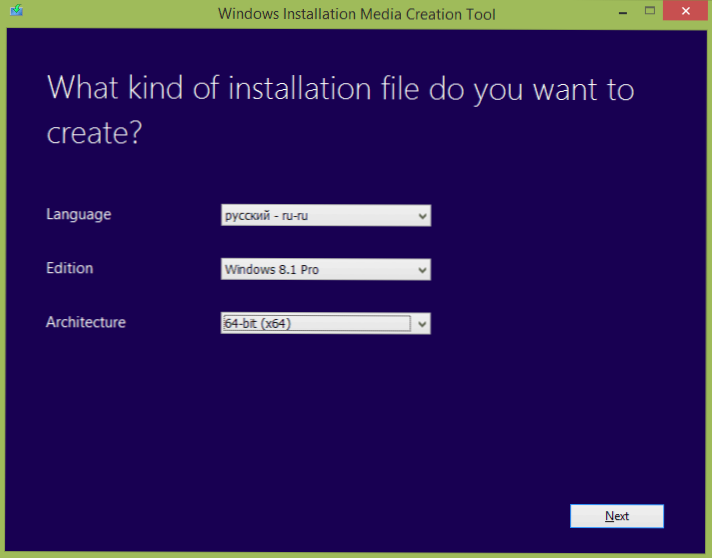
- 694
- 189
- Pan Sara Łapiński
Tak więc Microsoft wydał własne narzędzie do utworzenia dysku flash instalacji rozruchowej lub obrazu ISO z systemem Windows 8.1, a jeśli wcześniej było to wymagane do korzystania z programu instalacyjnego z oficjalnej strony, teraz stał się nieco prostszy (mam na myśli właściciele licencjonowanych wersji systemu operacyjnego, w tym pojedynczy język). Ponadto rozwiązany jest problem z czystą instalacją systemu Windows 8.1 Na komputerze z systemem Windows 8 (problem polegał na tym, że podczas pobierania z Microsoft klucz do 8 nie był odpowiedni do pobrania 8.1), a także, jeśli mówimy o załadunku napędu flash, w wyniku utworzenia go za pomocą tego narzędzia, będzie on kompatybilny z UEFI i GPT, a także ze zwykłym BIOS i MBR.
W tej chwili program jest dostępny tylko w języku angielskim (podczas otwierania rosyjskiej wersji tej samej strony zaproponowano regularny program instalacyjny do pobrania), ale pozwala tworzyć dystrybucje systemu Windows 8.1 w dowolnym z dostępnych języków, w tym rosyjskim.
Aby utworzyć dysk flash lub dysk za pomocą narzędzia do tworzenia multimediów instalacyjnych, musisz pobrać narzędzie ze strony (aktualizacja: strona jest bardziej niedostępna, teraz na tej stronie https: // www.Microsoft.Com/ru-Rufware-Download/Windows8iso Możesz pobrać obraz ISO z systemem Windows 8.1 i już ręcznie zrób rozruchowy dysk flash), a także wersję licencyjną systemu Windows 8 lub 8.1 już zainstalowany na komputerze (w tym przypadku klucz nie jest wymagany). Podczas korzystania z systemu Windows 7, aby pobrać pliki instalacyjne, musisz wprowadzić klawisz pobierania systemu operacyjnego.
Proces tworzenia rozkładu systemu Windows 8.1
Na pierwszym etapie tworzenia dysku instalacyjnego musisz wybrać język systemu operacyjnego, wersja (Windows 8.1, Windows 8.1 Pro lub Windows 8.1 dla jednego języka), a także rozładowanie systemu - 32 lub 64 bity.
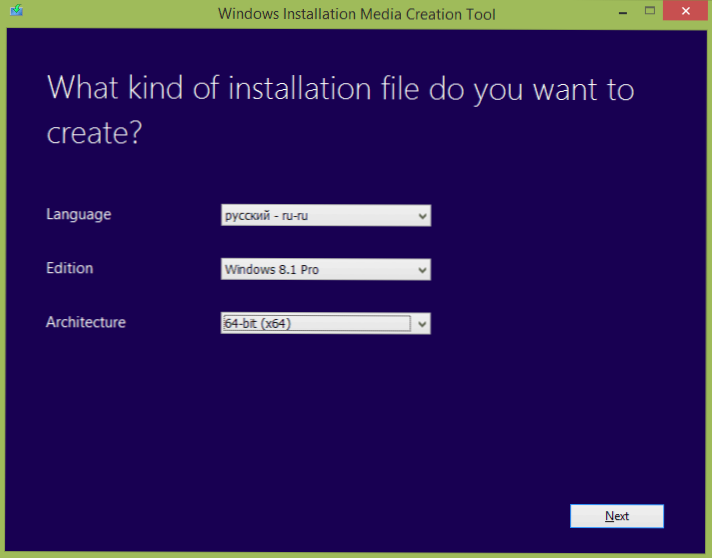
Następnym krokiem jest wskazanie, który dysk zostanie utworzony: rozruchowy dysk flash lub obraz ISO dla kolejnego nagrywania na DVD lub instalacji w maszynie wirtualnej. Konieczne będzie również wskazanie napędu USB lub miejsca zachowania obrazu.
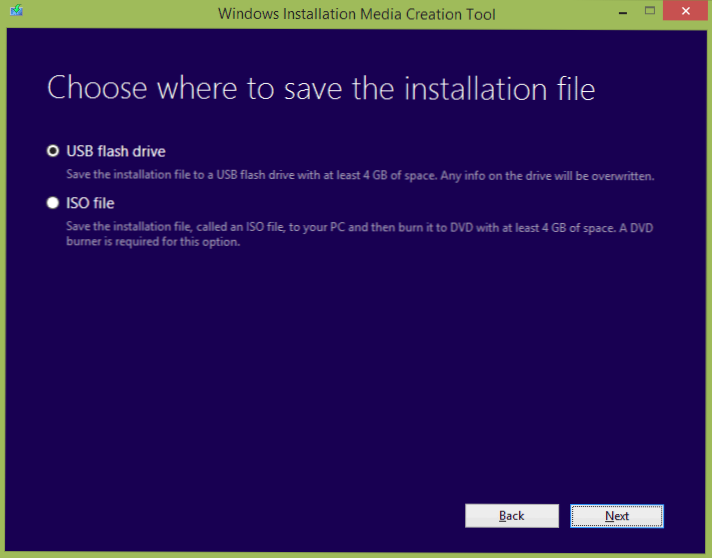
Wszystkie działania są na tej podstawie, będą musiały tylko poczekać, aż zostaną załadowane i zarejestrowane przez wybrane wszystkie pliki Windows.
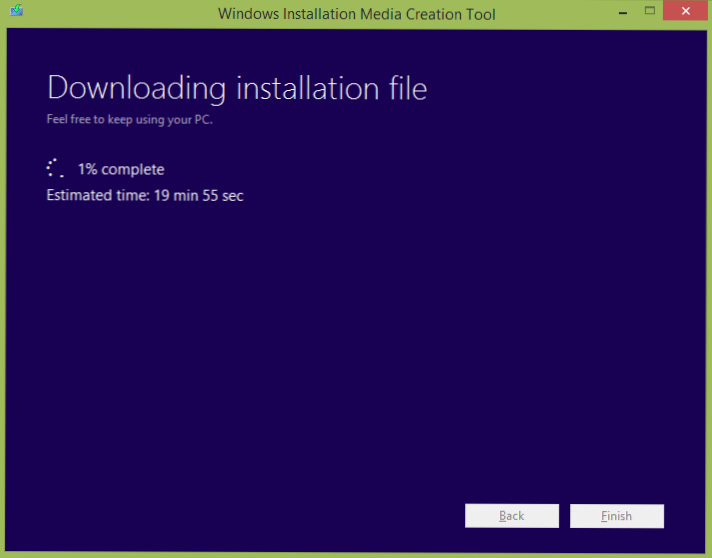
Dodatkowe informacje
Z oficjalnego opisu na stronie następuje, że podczas tworzenia dysk rozruchowego powinienem wybrać tę samą wersję systemu operacyjnego, który został już zainstalowany na moim komputerze. Jednak posiadanie systemu Windows 8.1 Pro I z powodzeniem wybrałem system Windows 8.1 pojedynczy język (dla jednego języka) i został również załadowany.
Kolejny punkt, który może być przydatny dla użytkowników z wstępnie zainstalowanym systemem: jak znaleźć klucz do zainstalowanych systemu Windows (w końcu teraz nie piszą go na naklejce).
- « Korzystanie z Chocolyy do instalowania programów w systemie Windows
- Przesyłanie plików Wi-Fi między komputerami, telefonami i tabletami w wypełnionym »

